k8s安装测试记录(v1.14.0)
节点规划
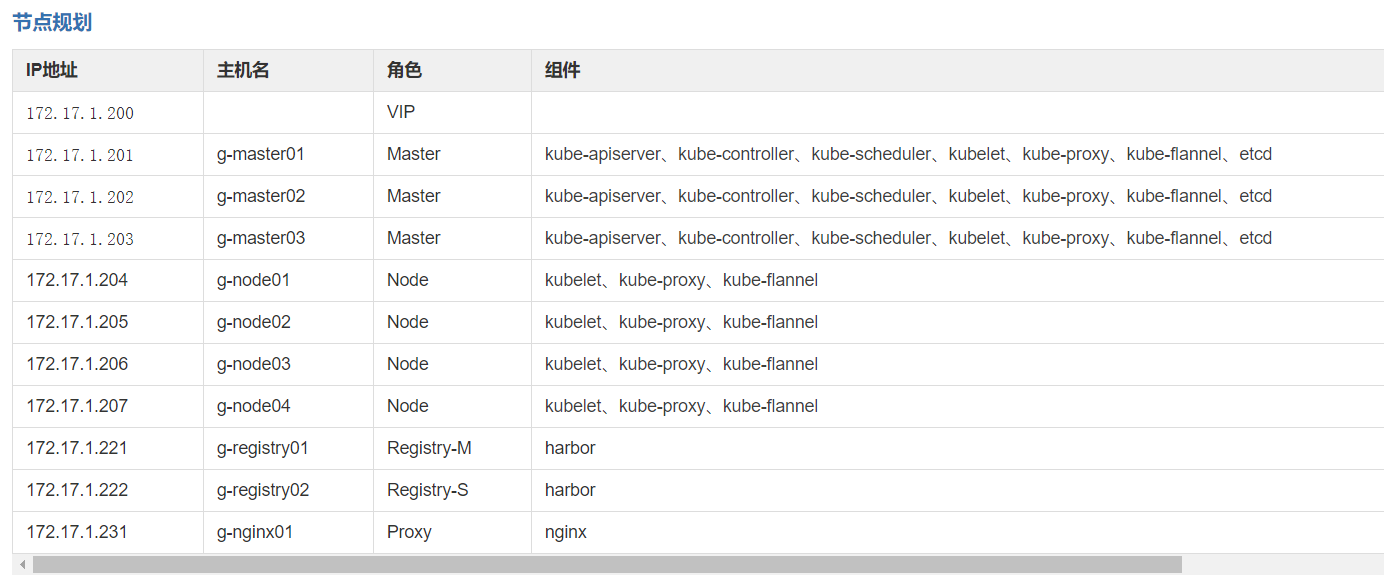
系统配置
CentOS Linux release 7.6.1810 (Core)
- 系统更新
yum install epel-release -y
yum update -y
内核版本:Linux 5.1.8-1.el7.elrepo.x86_64
- 内核升级
# 安装yum源
rpm --import https://www.elrepo.org/RPM-GPG-KEY-elrepo.org
rpm -Uvh http://www.elrepo.org/elrepo-release-7.0-3.el7.elrepo.noarch.rpm
# 查看列表
yum --disablerepo=* --enablerepo=elrepo-kernel repolist
yum --disablerepo=* --enablerepo=elrepo-kernel list kernel*
# 安装
yum --enablerepo=elrepo-kernel install kernel-ml-devel kernel-ml -y
# 设置生成新的grub
grub2-set-default 0
grub2-mkconfig -o /etc/grub2.cfg
# 移除旧版本工具包
yum remove kernel-tools-libs.x86_64 kernel-tools.x86_64 -y
# 安装新版本
yum --disablerepo=* --enablerepo=elrepo-kernel install -y kernel-ml-tools.x86_64
# 重启
reboot
# 查看内核版本
uname -sr
修改内核参数
cat <<EOF > /etc/sysctl.d/k8s.conf
net.ipv4.tcp_keepalive_time = 600
net.ipv4.tcp_keepalive_intvl = 30
net.ipv4.tcp_keepalive_probes = 10
net.ipv6.conf.all.disable_ipv6 = 1
net.ipv6.conf.default.disable_ipv6 = 1
net.ipv6.conf.lo.disable_ipv6 = 1
net.ipv4.neigh.default.gc_stale_time = 120
net.ipv4.conf.all.rp_filter = 0
net.ipv4.conf.default.rp_filter = 0
net.ipv4.conf.default.arp_announce = 2
net.ipv4.conf.lo.arp_announce = 2
net.ipv4.conf.all.arp_announce = 2
net.ipv4.ip_forward = 1
net.ipv4.tcp_max_tw_buckets = 5000
net.ipv4.tcp_syncookies = 1
net.ipv4.tcp_max_syn_backlog = 1024
net.ipv4.tcp_synack_retries = 2
net.bridge.bridge-nf-call-ip6tables = 1
net.bridge.bridge-nf-call-iptables = 1
net.netfilter.nf_conntrack_max = 2310720
fs.inotify.max_user_watches=89100
fs.may_detach_mounts = 1
fs.file-max = 52706963
fs.nr_open = 52706963
net.bridge.bridge-nf-call-arptables = 1
vm.swappiness = 0 #最大限度使用物理内存,然后才是 swap空间
vm.overcommit_memory=1
vm.panic_on_oom=0
EOF
sysctl --system
关闭swap
# 临时关闭
swapoff -a
# 永久关闭
sed -i '/ swap / s/^\(.*\)$/#\1/g' /etc/fstab
开启ipvs
modprobe -- ip_vs
modprobe -- ip_vs_rr
modprobe -- ip_vs_wrr
modprobe -- ip_vs_sh
modprobe -- nf_conntrack_ipv4
# 查看是否加载
lsmod | grep ip_vs
# 配置开机自加载
cat <<EOF>> /etc/rc.local
modprobe -- ip_vs
modprobe -- ip_vs_rr
modprobe -- ip_vs_wrr
modprobe -- ip_vs_sh
modprobe -- nf_conntrack_ipv4
EOF
chmod +x /etc/rc.d/rc.local
禁用selinux
#临时关闭
setenforce 0
#永久关闭
sed -ir 's/(SELINUX=)[a-z]*/\disabled/' /etc/selinux/config
禁用postfix
systemctl stop postfix
systemctl disable postfix
关闭防火墙
systemctl stop firewalld
systemctl disable firewalld
安装docker-ce
# Uninstall old versions
yum remove docker \
docker-client \
docker-client-latest \
docker-common \
docker-latest \
docker-latest-logrotate \
docker-logrotate \
docker-engine
# Install using the repository
yum install -y yum-utils \
device-mapper-persistent-data \
lvm2
yum-config-manager \
--add-repo \
https://download.docker.com/linux/centos/docker-ce.repo
yum install docker-ce docker-ce-cli containerd.io -y
# Boot the service
systemctl start docker
systemctl enable docker
其他
ssh免密登录、hosts文件、ntp时间同步
配置keepalived、haproxy(Master节点)
yum install -y socat keepalived haproxy ipvsadm
systemctl enable haproxy
systemctl enable keepalived
haproxy配置
# /etc/haproxy/haproxy.cfg
global
log 127.0.0.1 local3
chroot /var/lib/haproxy
pidfile /var/run/haproxy.pid
maxconn 32768
user haproxy
group haproxy
daemon
nbproc 1
stats socket /var/lib/haproxy/stats
defaults
mode tcp
log global
option tcplog
option dontlognull
option redispatch
retries 3
timeout queue 1m
timeout connect 10s
timeout client 1m
timeout server 1m
timeout check 10s
listen stats
mode http
bind :8888
stats enable
stats uri /admin?stats
stats auth admin:admin
stats admin if TRUE
frontend k8s_https *:8443
mode tcp
maxconn 2000
default_backend https_sri
backend https_sri
balance roundrobin
server master1-api 172.17.1.201:6443 check inter 10000 fall 2 rise 2 weight 1
server master2-api 172.17.1.202:6443 check inter 10000 fall 2 rise 2 weight 1
server master3-api 172.17.1.203:6443 check inter 10000 fall 2 rise 2 weight 1
keepalived配置
# /etc/keepalived/keepalived.conf
global_defs {
router_id master01
}
vrrp_script check_haproxy {
script /etc/keepalived/check_haproxy.sh
interval 3
}
vrrp_instance VI_1 {
state MASTER
interface eth0
virtual_router_id 99
priority 100
advert_int 1
authentication {
auth_type PASS
auth_pass 1111
}
virtual_ipaddress {
172.17.1.200
}
track_script {
check_haproxy
}
}
# /etc/keepalived/check_haproxy.sh
#!/bin/bash
NUM=`ps -C haproxy --no-header |wc -l`
if [ $NUM -eq 0 ];then
systemctl stop keepalived
fi
# chmod 755 /etc/keepalived/check_haproxy.sh
三个节点keepalived配置文件存在区别:
router_id分别为master01、master02、master03
state分别为MASTER、BACKUP、BACKUP
priority分别为100、90、80
K8S集群部署
安装 kubeadm、kubelet、kubectl
所有节点都安装 kubeadm、kubelet、kubectl,注意:node节点的kubectl不是必须的。
# 配置yum源
cat <<EOF > /etc/yum.repos.d/kubernetes.repo
[kubernetes]
name=Kubernetes
baseurl=https://mirrors.aliyun.com/kubernetes/yum/repos/kubernetes-el7-x86_64/
enabled=1
gpgcheck=0
repo_gpgcheck=0
gpgkey=https://mirrors.aliyun.com/kubernetes/yum/doc/yum-key.gpg
https://mirrors.aliyun.com/kubernetes/yum/doc/rpm-package-key.gpg
EOF
# 安装
yum -y install kubeadm-1.14.0 kubelet-1.14.0 kubectl-1.14.0
systemctl enable kubelet
初始化master
# 获取配置文件
kubeadm config print init-defaults > kubeadm.conf
# 更改置文件中的
# imageRepository: k8s.gcr.io
# 比如:
# imageRepository: docker.io/mirrorgooglecontainers
# 运行命令
kubeadm config images list --config kubeadm.conf
kubeadm config images pull --config kubeadm.conf
kubeadm init --config kubeadm.conf(根据实际情况分别配置)
或:
kubeadm config images list |sed -e 's/^/docker pull /g' -e 's#k8s.gcr.io#docker.io/mirrorgooglecontainers#g' |sh -x
docker images |grep mirrorgooglecontainers |awk '{print "docker tag ",$1":"$2,$1":"$2}'
docker tag mirrorgooglecontainers/kube-proxy:v1.14.0 k8s.gcr.io/kube-proxy:v1.14.0
docker tag mirrorgooglecontainers/kube-apiserver:v1.14.0 k8s.gcr.io/kube-apiserver:v1.14.0
docker tag mirrorgooglecontainers/kube-controller-manager:v1.14.0 k8s.gcr.io/kube-controller-manager:v1.14.0
docker tag mirrorgooglecontainers/kube-scheduler:v1.14.0 k8s.gcr.io/kube-scheduler:v1.14.0
docker tag mirrorgooglecontainers/etcd:3.3.10 k8s.gcr.io/etcd:3.3.10
docker tag mirrorgooglecontainers/pause:3.1 k8s.gcr.io/pause:3.1
docker images |grep mirrorgooglecontainers |awk '{print "docker rmi ", $1":"$2}' |sh -x
docker pull coredns/coredns:1.3.1
docker tag coredns/coredns:1.3.1 k8s.gcr.io/coredns:1.3.1
docker rmi coredns/coredns:1.3.1
kubeadm init --config kubeadm.conf(根据实际情况分别配置)
master01
- kubeadm_master01.conf
apiVersion: kubeadm.k8s.io/v1beta1
kind: InitConfiguration
localAPIEndpoint:
advertiseAddress: 172.17.1.201
bindPort: 6443
---
apiVersion: kubeadm.k8s.io/v1beta1
kind: ClusterConfiguration
kubernetesVersion: v1.14.0
controlPlaneEndpoint: "172.17.1.200:8443"
imageRepository: registry.aliyuncs.com/google_containers
apiServer:
certSANs:
- "g-master01"
- "g-master02"
- "g-master03"
- 172.17.1.201
- 172.17.1.202
- 172.17.1.203
- 172.17.1.200
networking:
podSubnet: "10.244.0.0/16"
serviceSubnet: "10.96.0.0/12"
certificatesDir: /etc/kubernetes/pki
clusterName: kubernetes
etcd:
local:
extraArgs:
listen-client-urls: "https://127.0.0.1:2379,https://172.17.1.201:2379"
advertise-client-urls: "https://172.17.1.201:2379"
listen-peer-urls: "https://172.17.1.201:2380"
initial-advertise-peer-urls: "https://172.17.1.201:2380"
initial-cluster: "g-master01.bjyztj.sjhl=https://172.17.1.201:2380"
initial-cluster-state: new
serverCertSANs:
- g-master01
- 172.17.1.201
peerCertSANs:
- g-master01
- 172.17.1.201
---
apiVersion: kubeproxy.config.k8s.io/v1alpha1
kind: KubeProxyConfiguration
mode: ipvs
# 初始化master01
kubeadm init --config kubeadm_master01.conf
# 配置kubectl管理集群
mkdir .kube
cp -i /etc/kubernetes/admin.conf .kube/config
kubectl get pods -n kube-system
# 安装Flannel网络插件
wget https://raw.githubusercontent.com/coreos/flannel/master/Documentation/kube-flannel.yml
# 绑定网卡
containers:
- name: kube-flannel
image: quay.io/coreos/flannel:v0.11.0-amd64
command:
- /opt/bin/flanneld
args:
- --ip-masq
- --kube-subnet-mgr
- --iface=eth0 #添加该行
# 而后应用配置文件(注意只在master01执行)
kubectl apply -f kube-flannel.yml
或者使用 caclico
wget https://docs.projectcalico.org/manifests/calico.yaml
kubectl apply -f calico.yaml
kubectl get pods -n kube-system
# 分发证书
#!/bin/bash
for index in 202 203; do
ip=172.17.1.${index}
ssh $ip "mkdir -p /etc/kubernetes/pki/etcd; mkdir -p ~/.kube/"
scp /etc/kubernetes/pki/ca.crt $ip:/etc/kubernetes/pki/ca.crt
scp /etc/kubernetes/pki/ca.key $ip:/etc/kubernetes/pki/ca.key
scp /etc/kubernetes/pki/sa.key $ip:/etc/kubernetes/pki/sa.key
scp /etc/kubernetes/pki/sa.pub $ip:/etc/kubernetes/pki/sa.pub
scp /etc/kubernetes/pki/front-proxy-ca.crt $ip:/etc/kubernetes/pki/front-proxy-ca.crt
scp /etc/kubernetes/pki/front-proxy-ca.key $ip:/etc/kubernetes/pki/front-proxy-ca.key
scp /etc/kubernetes/pki/etcd/ca.crt $ip:/etc/kubernetes/pki/etcd/ca.crt
scp /etc/kubernetes/pki/etcd/ca.key $ip:/etc/kubernetes/pki/etcd/ca.key
scp /etc/kubernetes/admin.conf $ip:/etc/kubernetes/admin.conf
scp /etc/kubernetes/admin.conf $ip:~/.kube/config
done
master02
- kubeadm_master02.conf
apiVersion: kubeadm.k8s.io/v1beta1
kind: InitConfiguration
localAPIEndpoint:
advertiseAddress: 172.17.1.202
bindPort: 6443
---
apiVersion: kubeadm.k8s.io/v1beta1
kind: ClusterConfiguration
kubernetesVersion: v1.14.0
controlPlaneEndpoint: "172.17.1.200:8443"
imageRepository: registry.aliyuncs.com/google_containers
apiServer:
certSANs:
- "g-master01"
- "g-master02"
- "g-master03"
- 172.17.1.201
- 172.17.1.202
- 172.17.1.203
- 172.17.1.200
networking:
podSubnet: "10.244.0.0/16"
serviceSubnet: "10.96.0.0/12"
certificatesDir: /etc/kubernetes/pki
clusterName: kubernetes
etcd:
local:
extraArgs:
listen-client-urls: "https://127.0.0.1:2379,https://172.17.1.202:2379"
advertise-client-urls: "https://172.17.1.202:2379"
listen-peer-urls: "https://172.17.1.202:2380"
initial-advertise-peer-urls: "https://172.17.1.202:2380"
initial-cluster: "g-master01.bjyztj.sjhl=https://172.17.1.201:2380,g-master02.bjyztj.sjhl=https://172.17.1.202:2380"
initial-cluster-state: existing
serverCertSANs:
- g-master02
- 172.17.1.202
peerCertSANs:
- g-master02
- 172.17.1.202
---
apiVersion: kubeproxy.config.k8s.io/v1alpha1
kind: KubeProxyConfiguration
mode: ipvs
# 配置证书
kubeadm init phase certs all --config kubeadm_master02.conf
# 配置etcd
kubeadm init phase etcd local --config kubeadm_master02.conf
# 生成kubelet配置文件
kubeadm init phase kubeconfig kubelet --config kubeadm_master02.conf
# 启动kubelet
kubeadm init phase kubelet-start --config kubeadm_master02.conf
# 将master02的etcd加入集群
kubectl exec -n kube-system etcd-g-master01.bjyztj.sjhl -- etcdctl --ca-file /etc/kubernetes/pki/etcd/ca.crt --cert-file /etc/kubernetes/pki/etcd/peer.crt --key-file /etc/kubernetes/pki/etcd/peer.key --endpoints=https://172.17.1.201:2379 member add master2 https://172.17.1.202:2380
# 以下方式是 k8s1.17 的etcd 加入进群方式
# kubectl exec -n kube-system etcd-yzsjhl-evdc-promaster01.opi.com -- etcdctl --cacert="/etc/kubernetes/pki/etcd/ca.crt" --cert="/etc/kubernetes/pki/etcd/peer.crt" --key="/etc/kubernetes/pki/etcd/peer.key" --endpoints=https://10.16.1.105:2379 member add master2 --peer-urls="https://10.16.1.106:2380"
# 启动 kube-apiserver、kube-controller-manager、kube-scheduler
kubeadm init phase kubeconfig all --config kubeadm_master02.conf
kubeadm init phase control-plane all --config kubeadm_master02.conf
# 查看节点状态
kubectl get nodes
# 将节点标记为master
kubeadm init phase mark-control-plane --config kubeadm_master02.conf
# 查看
kubectl get nodes
master03
- kubeadm_master03.conf
apiVersion: kubeadm.k8s.io/v1beta1
kind: InitConfiguration
localAPIEndpoint:
advertiseAddress: 172.17.1.203
bindPort: 6443
---
apiVersion: kubeadm.k8s.io/v1beta1
kind: ClusterConfiguration
kubernetesVersion: v1.14.0
controlPlaneEndpoint: "172.17.1.200:8443"
imageRepository: registry.aliyuncs.com/google_containers
apiServer:
certSANs:
- "g-master01"
- "g-master02"
- "g-master03"
- 172.17.1.201
- 172.17.1.202
- 172.17.1.203
- 172.17.1.200
networking:
podSubnet: "10.244.0.0/16"
serviceSubnet: "10.96.0.0/12"
certificatesDir: /etc/kubernetes/pki
clusterName: kubernetes
etcd:
local:
extraArgs:
listen-client-urls: "https://127.0.0.1:2379,https://172.17.1.203:2379"
advertise-client-urls: "https://172.17.1.203:2379"
listen-peer-urls: "https://172.17.1.203:2380"
initial-advertise-peer-urls: "https://172.17.1.203:2380"
initial-cluster: "g-master01.bjyztj.sjhl=https://172.17.1.201:2380,g-master02.bjyztj.sjhl=https://172.17.1.202:2380,g-master03.bjyztj.sjhl=https://172.17.1.203:2380"
initial-cluster-state: existing
serverCertSANs:
- g-master03
- 172.17.1.203
peerCertSANs:
- g-master03
- 172.17.1.203
---
apiVersion: kubeproxy.config.k8s.io/v1alpha1
kind: KubeProxyConfiguration
mode: ipvs
# 配置证书
kubeadm init phase certs all --config kubeadm_master03.conf
# 配置etcd
kubeadm init phase etcd local --config kubeadm_master03.conf
# 生成kubelet配置文件
kubeadm init phase kubeconfig kubelet --config kubeadm_master03.conf
# 启动kubelet
kubeadm init phase kubelet-start --config kubeadm_master03.conf
# 将master02的etcd加入集群
kubectl exec -n kube-system etcd-g-master01.bjyztj.sjhl -- etcdctl --ca-file /etc/kubernetes/pki/etcd/ca.crt --cert-file /etc/kubernetes/pki/etcd/peer.crt --key-file /etc/kubernetes/pki/etcd/peer.key --endpoints=https://172.17.1.201:2379 member add master3 https://172.17.1.203:2380
#以下命令是 k8s 1.17 版本 etcd 加入集群方式
#kubectl exec -n kube-system etcd-yzsjhl-evdc-promaster01.opi.com -- etcdctl --cacert="/etc/kubernetes/pki/etcd/ca.crt" --cert="/etc/kubernetes/pki/etcd/peer.crt" --key="/etc/kubernetes/pki/etcd/peer.key" --endpoints=https://10.16.1.105:2379 member add master3 --peer-urls="https://10.16.1.107:2380"
# 启动 kube-apiserver、kube-controller-manager、kube-scheduler
kubeadm init phase kubeconfig all --config kubeadm_master03.conf
kubeadm init phase control-plane all --config kubeadm_master03.conf
# 查看节点状态
kubectl get nodes
# 将节点标记为master
kubeadm init phase mark-control-plane --config kubeadm_master03.conf
# 查看
kubectl get nodes
worker节点加入集群
Your Kubernetes control-plane has initialized successfully!
To start using your cluster, you need to run the following as a regular user:
mkdir -p $HOME/.kube
sudo cp -i /etc/kubernetes/admin.conf $HOME/.kube/config
sudo chown $(id -u):$(id -g) $HOME/.kube/config
You should now deploy a pod network to the cluster.
Run "kubectl apply -f [podnetwork].yaml" with one of the options listed at:
https://kubernetes.io/docs/concepts/cluster-administration/addons/
You can now join any number of control-plane nodes by copying certificate authorities
and service account keys on each node and then running the following as root:
kubeadm join 172.17.1.200:8443 --token 45vifj.buiy0wjpjrortpjn \
--discovery-token-ca-cert-hash sha256:f1285c8b72d22a5cf97f1713ad7ed258efcba275203ef42d8877d9d66902fee8 \
--experimental-control-plane
Then you can join any number of worker nodes by running the following on each as root:
kubeadm join 172.17.1.200:8443 --token 45vifj.buiy0wjpjrortpjn \
--discovery-token-ca-cert-hash sha256:f1285c8b72d22a5cf97f1713ad7ed258efcba275203ef42d8877d9d66902fee8
状态检查
kubectl get nodes
kubectl cluster-info
kubectl get cs
kubectl exec -n kube-system etcd-g-master01.bjyztj.sjhl -- etcdctl --ca-file /etc/kubernetes/pki/etcd/ca.crt --cert-file /etc/kubernetes/pki/etcd/peer.crt --key-file /etc/kubernetes/pki/etcd/peer.key --endpoints=https://172.17.1.201:2379 member list
ipvsadm -ln
kubectl log --tail=10 kube-proxy-tqxlq -n kube-system
Dashboard
#!/bin/bash
DASHDOARD_VERSION=v1.10.1
HEAPSTER_VERSION=v1.5.4
GRAFANA_VERSION=v5.0.4
INFLUXDB_VERSION=v1.5.2
username=registry.cn-hangzhou.aliyuncs.com/google_containers
images=(
kubernetes-dashboard-amd64:${DASHDOARD_VERSION}
heapster-grafana-amd64:${GRAFANA_VERSION}
heapster-amd64:${HEAPSTER_VERSION}
heapster-influxdb-amd64:${INFLUXDB_VERSION}
)
for image in ${images[@]}
do
docker pull ${username}/${image}
docker tag ${username}/${image} k8s.gcr.io/${image}
docker rmi ${username}/${image}
done
wget http://pencil-file.oss-cn-hangzhou.aliyuncs.com/blog/kubernetes-dashboard.yaml
kubectl apply -f kubernetes-dashboard.yaml
# 查看dashboard 信息,Running 说明正常
kubectl get pods -n kube-system
# 创建 serviceaccount 用于登录 dashboard
kubectl create serviceaccount dashboard-admin -n kube-system
# 创建clusterrolebinding
kubectl create clusterrolebinding cluster-dashboard-admin --clusterrole=cluster-admin --serviceaccount=kube-system:dashboard-admin
# 将dashboard的service 的类型改成NodePort ,也可以在部署dashboard的时候修改下yaml文件
kubectl patch svc kubernetes-dashboard -p '{"spec":{"type":"NodePort"}}' -n kube-system
# 查看secret 的具体名字 dashboard-admin-token-xxxxx
kubectl get secret -n kube-system | grep dashboard-admin-token
# 查看 token 信息
kubectl describe secret dashboard-admin-token-jv6gk -n kube-system
# 通过如下命令查找dashboard映射的端口
kubectl get svc -n kube-system
$ kubectl get svc -n kube-system
NAME TYPE CLUSTER-IP EXTERNAL-IP PORT(S) AGE
kube-dns ClusterIP 10.96.0.10 <none> 53/UDP,53/TCP,9153/TCP 17h
kubernetes-dashboard NodePort 10.105.254.197 <none> 443:32722/TCP 15h
# 访问web
https://172.17.1.200:32722



